安裝 Windows 驅動
由於使用Boot Camp安裝的Windows系統,會找不到可支援的驅動程式,導致網路、顯示卡驅動、觸控式軌跡板、Apple鍵盤上的功能鍵等都完全沒作用,所以我們需要透過剛下載好的BootCamp支援軟體,來安裝驅動程式及Windows 支援軟體。
Step 1. ▼ 點選USB隨身碟,執行「BootCamp」資料夾內的 setup.exe 安裝檔。
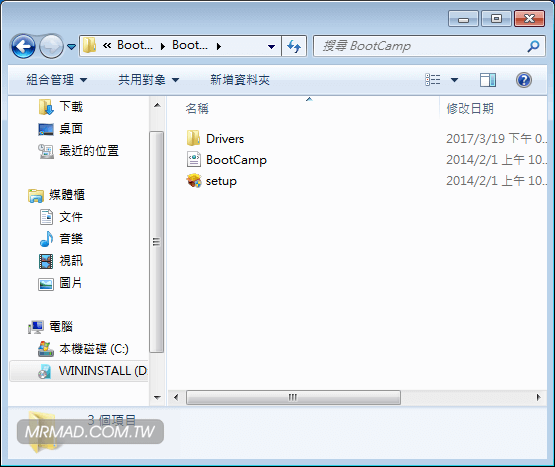
Step 2. ▼此時會跳出Boot Camp 安裝程式,點擊「下一步」。

Step 3. ▼點選「我接受許可協議的條款」>「安裝」。
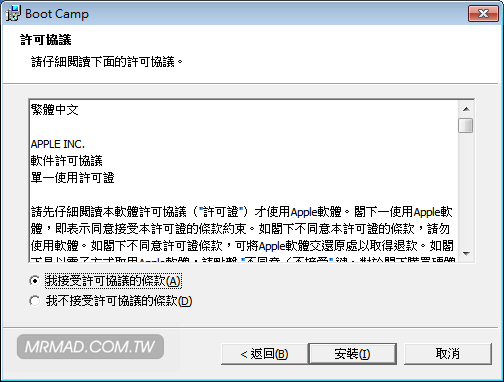
Step 4. ▼安裝過程會裝了不少Windows所需要的驅動與軟體,等待全部安裝執行完畢後,會要求重開機,請點擊「是」繼續。
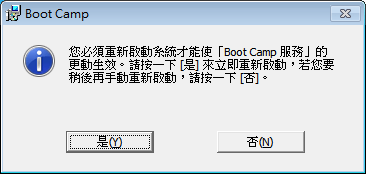
Step 5. ▼重新開機後,右下角會多出一個菱形的Boot Camp圖案,點選下去先選擇「Boot Camp 控制台」。
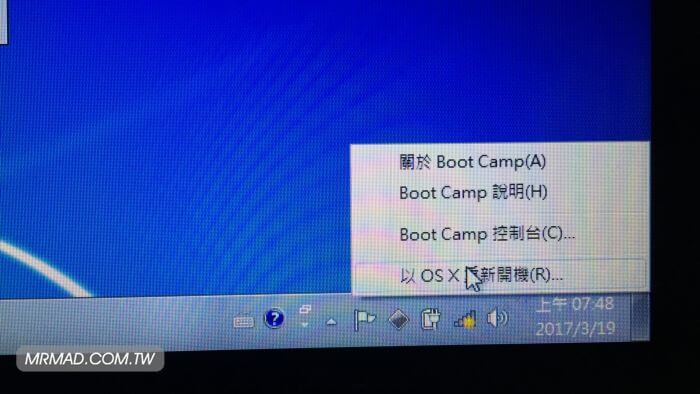
Step 6. ▼先設定你後續重開機後,預設的系統要是Mac OS X或者是Windows。
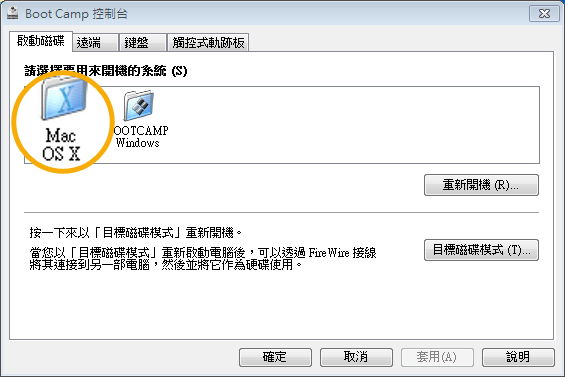
Step 7. ▼點選「鍵盤」頁面,將「使用所有F1、F2等按鍵….」打勾。
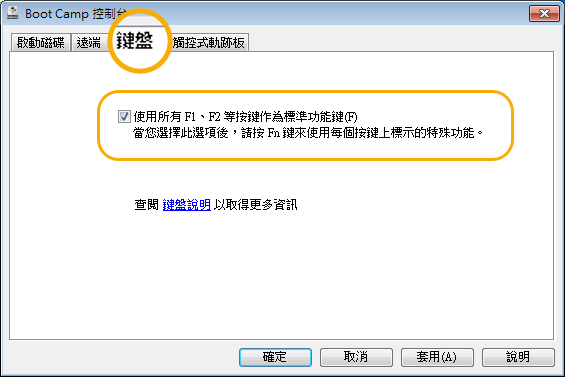
Step 8. ▼點選「觸控式軌跡版」頁面,將「點一下來點按與拖移」打勾,按下右下角的「套用」>「確定」即可。
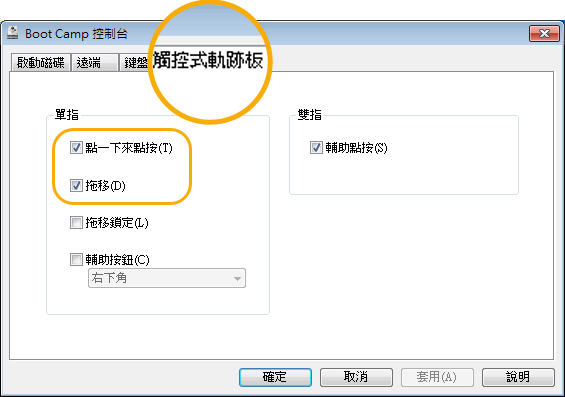
開機手動選擇進入系統教學
要是我們設定為MAC OS X為主要開機,那改天臨時想要進入Windows系統改怎麼辦?在MAC電腦開機時候,壓住「option」鍵不放,就會跳出磁碟選單,點選Windows磁碟後按下「Enter」鍵就可順利進入。
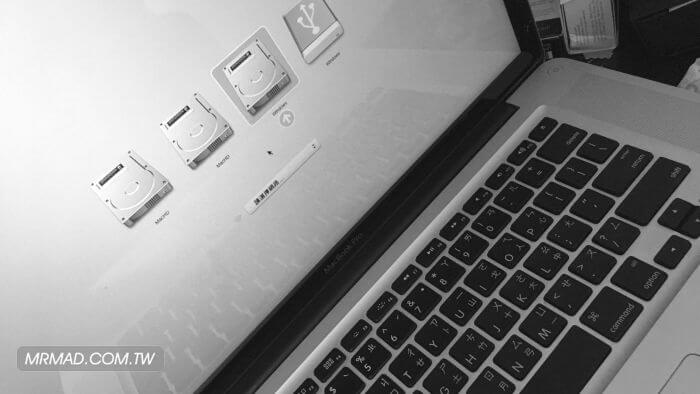
想了解更多Apple資訊、iPhone教學和3C資訊技巧,歡迎追蹤 瘋先生FB粉絲團、 訂閱瘋先生Google新聞、 Telegram、 Instagram以及 訂閱瘋先生YouTube。